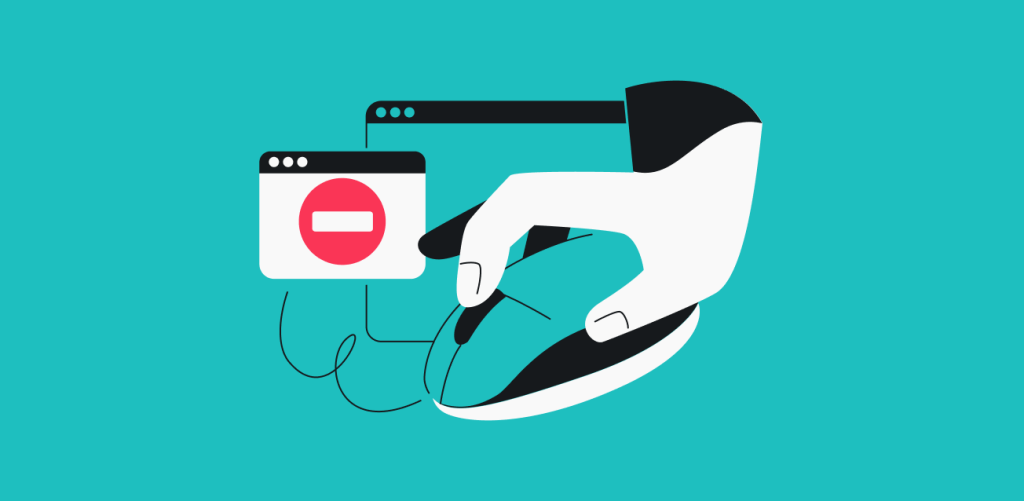
Le blocage des publicités peut contribuer à une expérience en ligne plus fluide, plus rapide et plus sûre. Cela permet non seulement de réduire l’encombrement de votre écran, mais aussi d’améliorer les performances de l’appareil et de réduire l’utilisation des données. Plus important encore, le blocage des publicités limite à la fois le suivi des données et votre exposition aux publicités malveillantes.
Heureusement, le blocage des pubs est plus facile que vous ne le pensez sur la plupart des plateformes. Découvrez dans cet article comment bloquer les publicités sur Android, iOS et les navigateurs tels que Google Chrome et Firefox.
Sommaire
Pourquoi il est utile de bloquer les publicités ?
Il existe de nombreuses raisons pour lesquelles vous pouvez avoir besoin de bloquer les publicités. En voici quelques-unes parmi les plus courantes.
Amélioration des performances de l’appareil
La plupart des publicités s’appuient sur des images ou des graphismes en haute définition, des animations et des vidéos pour attirer l’attention. Cependant, ces éléments peuvent considérablement solliciter votre appareil, car ils consomment énormément de puissance de traitement. En les bloquant, vous soulagez le processeur, la mémoire et la batterie de votre appareil, libérant ainsi des ressources pour d’autres applications et tâches.
Une confidentialité améliorée
De nombreuses publicités en ligne utilisent des traqueurs tels que les cookies, les pixels de suivi et l’empreinte numérique pour surveiller vos habitudes de navigation, établir un profil détaillé et diffuser des publicités ciblées. Le blocage de ces publicités permet de réduire le nombre de tiers qui ont accès à vos activités en ligne sans votre accord. Le processus réduit également le risque que vos données soient utilisées pour des escroqueries, des piratages et des usurpations d’identité.
Une réduction de la consommation de données
Les publicités comportant des images haute définition, des vidéos en lecture automatique et des fonctions interactives consomment beaucoup de données, ce qui peut rapidement s’avérer coûteux si vous disposez d’un forfait de connexion à la carte ou d’un abonnement de données mobiles avec une bande passante limitée. Le blocage des pubs empêche le chargement de ces éléments gourmands en données, ce qui vous permet d’économiser de la bande passante et d’éviter des frais de dépassement élevés.
Une protection contre les publicités malveillantes
Des publicités d’apparence inoffensive peuvent abriter des virus, des logiciels espions et d’autres logiciels malveillants. d’apparence inoffensive. En cliquant sur ces publicités, vous permettez aux pirates d’exploiter les vulnérabilités de votre navigateur ou de votre appareil, risquant ainsi d’entraîner l’installation de logiciels nuisibles ou le vol de vos données personnelles. Le blocage des pubs réduit le risque d’interaction accidentelle avec ces publicités malveillantes, offrant ainsi une expérience de navigation plus sûre.
Une meilleure expérience utilisateur
Les publicités sont souvent pénibles et dérangeantes : elles apparaissent de manière inattendue, couvrent un contenu important ou agressent vos oreilles avec des bruits gênants. Un trop grand nombre de publicités peut rapidement devenir une véritable nuisance à votre expérience de navigation. En les bloquant, vous créez une interface plus propre avec moins de distractions pour mieux vous concentrer sur le contenu qui vous intéresse.
Comment bloquer les pubs sur les appareils Android connectés
Les appareils Android disposent de services intégrés pour vous aider à bloquer les publicités. Voyons ci-dessous les différentes méthodes.
Blocage des publicités sur l’écran d’accueil
Des applications comme WhatsApp, Telegram et Truecaller demandent des autorisations spécifiques pour améliorer leurs fonctionnalités, comme l’affichage de bulles de conversation et l’identification des appelants. Cependant, certaines applications malveillantes peuvent utiliser cette possibilité pour vous inciter à leur donner la permission d’afficher des publicités sur votre écran d’accueil.
Pour éviter que ces publicités n’encombrent votre écran d’accueil, commencez par identifier l’application qui les envoie. Puis suivez ces étapes :
- Appuyez longuement sur l’icône de l’application jusqu’à ce qu’un menu apparaisse au-dessus.
- Cliquez sur l’icône i pour ouvrir le menu d’information sur l’application.
- Faites défiler vers le bas et sélectionnez Afficher par-dessus les autres applications.
- Assurez-vous que l’option Autoriser l’affichage par rapport aux autres applications est désactivé.
Bloquer les publicités sur Samsung
Si les fenêtres publicitaires envahissent votre appareil Samsung, la solution la plus simple consiste à supprimer l’application responsable. Toutefois, si vous préférez ne pas supprimer l’application, vous pouvez arrêter les publicités pop-up en désactivant ses notifications. Voici comment :
- Rendez-vous sur les Paramètres et faites défiler vers le bas jusqu’à Notifications.
- Sélectionnez Notifications d’applications.
- Appuyez sur Tous puis filtrez la liste par Le plus récent.
- Désactivez les notifications de l’application qui vous envoie des publicités intempestives.
Vous pouvez également appuyer sur une application spécifique pour accéder aux Paramètres avancés et personnaliser les préférences de notification, par exemple en désactivant les fenêtres pop-up ou en modifiant le style de notification.
Comment bloquer les publicités sur les appareils iOS

Les appareils iOS ne sont pas non plus à l’abri des publicités invasives. Si vous souhaitez savoir comment bloquer les publicités sur votre iPhone et d’autres appareils iOS, nous vous expliquons ci-dessous la marche à suivre.
Bloquer les publicités personnalisées et géolocalisées sur iPhone
Apple utilise des informations telles que la localisation approximative de votre appareil, les recherches effectuées dans l’App Store et les données d’utilisation des applications pour proposer des publicités pertinentes. Pour certains, ces publicités peuvent sembler intrusives. Si vous préférez éviter les publicités personnalisées ou géolocalisées sur votre iPhone, vous pouvez les rendre moins pertinentes pour vous. Cependant, n’oubliez pas que cela ne réduira pas le nombre de publicités que vous verrez.
Pour désactiver les publicités personnalisées sur votre iPhone :
- Accédez à Paramètres sur votre iPhone.
- Faites défiler vers le bas jusqu’à Vie privée et sécurité et sélectionnez Publicité Apple.
- Désactivez Annonces personnalisées.
Pour désactiver les publicités ciblées sur votre iPhone :
- Ouvrez les Paramètres sur votre iPhone.
- Accédez à Vie privée et sécurité.
- Appuyez sur Services de localisation.
- Vous pouvez soit désactiver Services de localisation pour toutes les applications ou personnaliser l’accès à la localisation pour des applications spécifiques.
Bloquer les publicités sur Safari
Safari est le navigateur par défaut des appareils iOS tels que les iPhone et les iPad, ainsi que des appareils macOS. L’un des moyens de bloquer les publicités sur Safari est d’utiliser sa fonction intégrée de blocage des publicités. Cependant, cette méthode n’est pas infaillible et certaines fenêtres publicitaires peuvent encore se faufiler.
Pour bloquer les fenêtres publicitaires sur votre iPhone ou iPad :
- Accédez à Paramètres sur votre appareil.
- Recherchez Safari et appuyez dessus.
- Faites défiler vers le bas et activez l’option Bloquer les fenêtres pop-up.
Sur votre Mac :
- Lancez Safari et sélectionnez Safari > Paramètres dans la barre de menu.
- Cliquez sur Sites web.
- Faites défiler vers le bas jusqu’à Fenêtres contextuelles dans le menu de gauche.
- Pour chaque site web sous Sites web actuellement ouverts, sélectionnez Bloquer et notifier, Bloquer ou Autoriser dans le menu déroulant.
Comment bloquer les publicités sur votre navigateur
La plupart des navigateurs actuels intègrent désormais des bloqueurs de publicité ou, du moins, des paramètres permettant de contrôler et de gérer les publicités que vous voyez. Voyons comment bloquer les publicités sur deux des navigateurs les plus courants : Google Chrome et Firefox.
Bloquer les publicités sur Google Chrome
Google Chrome bloque les fenêtres publicitaires par défaut. Pour confirmer que vos paramètres de blocage des publicités sont correctement configurés ou pour les affiner et les personnaliser davantage, procédez comme suit :
- Lancez votre navigateur Google Chrome.
- Cliquez sur les trois points verticaux dans le coin supérieur droit de la fenêtre de votre navigateur.
- Dans le menu déroulant, sélectionnez Paramètres.
- Cliquez sur Vie privée et sécurité > Paramètres du site > Paramètres du contenu supplémentaire > Annonces intrusives.
- Cochez la case pour Les publicités sont bloquées sur les sites connus pour afficher des publicités intrusives ou trompeuses.
Bloquer les publicités sur Firefox
Pour bloquer les publicités sur Firefox, vous pouvez ajuster les paramètres d’autorisation de votre site. Voici ce qu’il faut faire pour accéder aux paramètres du bloqueur de fenêtres publicitaires intempestives :
- Ouvrez Firefox.
- Cliquez sur les trois barres horizontales dans le coin supérieur droit pour ouvrir la barre de menu.
- Sélectionnez Paramètres.
- Dans le menu Paramètres cliquez sur Confidentialité et sécurité > Permissions.
- Assurez-vous que la case située à côté de Bloquer les fenêtres pop-up est cochée.
Comment bloquer les publicités à l’aide de CleanWeb de Surfshark
La manipulation des paramètres des applications et des navigateurs pour bloquer les publicités peut rapidement devenir fastidieuse et souvent ne permet pas de tout bloquer. C’est ici que Surfshark CleanWeb entre en scène.
CleanWeb est le bloqueur de publicités de Surfshark, qui est inclus dans tous ses abonnements. Il bloque les bannières et les fenêtres publicitaires intrusives, les demandes de cookies pop-up et même les publicités vidéo sur Android, iOS, macOS et Windows.
Voici comment activer CleanWeb sur votre appareil :
- Ouvrez l’application Surfshark sur votre appareil.
- Cliquez sur Paramètres > Paramètres VPN.
- Basculez l’interrupteur à côté de CleanWeb pour l’activer. Lorsque l’interrupteur est vert, CleanWeb est activé.
Surfshark propose également une version améliorée de CleanWeb 2.0 sur son extension de navigateur. Outre des bloqueurs de publicités et de fenêtres pop-up, CleanWeb 2.0 inclut des alertes de fuites de données et de logiciels malveillants. Si cette option est activée, vous serez averti si un site web que vous essayez de consulter a fait l’objet d’une violation ou a été infecté par un logiciel malveillant. Vous pouvez ainsi rester prudent et décider en toute connaissance de cause de consulter ou non le site.
CleanWeb 2.0 est activé par défaut lorsque vous téléchargez l’extension de navigateur Surfshark pour Google Chrome, Firefox et Microsoft Edge. Voici comment limiter les publicités avec CleanWeb 2.0 :
- Ouvrez l’extension de navigateur Surfshark sur votre navigateur.
- Cliquez sur l’icône CleanWeb > Activer CleanWeb > Paramètres de CleanWeb.
- Assurez-vous que les interrupteurs du Bloqueur de publicité et du Bloqueur de fenêtres pop-up sont activés.
Bloquer les publicités pour une expérience en ligne plus sûre et plus rapide
L’encombrement de l’écran, la lenteur des appareils et la consommation élevée de données peuvent être réduits en bloquant les publicités. Vous pouvez commencer par ajuster les paramètres des différentes plateformes que vous utilisez pour limiter ou personnaliser les publicités que vous voyez. C’est assez facile une fois que l’on sait comment faire.
Cependant, il peut être fastidieux de régler ces paramètres individuellement sur les différentes plateformes et appareils. Pire encore, l’ajustement de ces paramètres n’est pas toujours un bouclier efficace contre les publicités, certaines d’entre elles continuant à passer à travers les mailles du filet.
C’est pourquoi l’utilisation d’un bloqueur de publicité fiable comme Surfshark CleanWeb reste la meilleure solution. Disponibles sur les applications et les navigateurs, CleanWeb et CleanWeb 2.0 vous permettent de naviguer en toute sécurité et de manière fluide, sans publicités gênantes.
Questions fréquentes
Comment arrêter les fenêtres publicitaires sur un téléphone Android ?
L’utilisation d’un bloqueur de publicités fiable comme Surfshark CleanWeb est le moyen le plus efficace de couper les fenêtres publicitaires sur les téléphones Android. Vous pouvez également aller dans Paramètres > Applications et notifications > Voir toutes les applications, sélectionnez votre navigateur, puis appuyez sur Autorisations et désactivez Pop-up et redirections.
Pourquoi des publicités apparaissent-elles sur mon appareil ?
Les publicités peuvent apparaître sur votre appareil pour plusieurs raisons. Les applications tierces que vous avez installées peuvent afficher des publicités, ou les sites web que vous consultez peuvent afficher des fenêtres contextuelles. En outre, votre appareil peut être infecté par un logiciel publicitaire ou avoir des mesures de blocage des publicités peu rigoureuses. Pour résoudre ce problème, vérifiez les autorisations des applications et utilisez un bloqueur de publicités fiable.
Existe-t-il un moyen gratuit de bloquer les publicités ?
La meilleure façon de bloquer les publicités gratuitement est de régler les paramètres de votre navigateur. Toutefois, il est important de noter que cette méthode n’est pas infaillible. Le mieux est encore d’utiliser un bloqueur de publicité comme CleanWeb, qui est inclus sans frais supplémentaires dans tous les abonnements VPN de Surfshark.

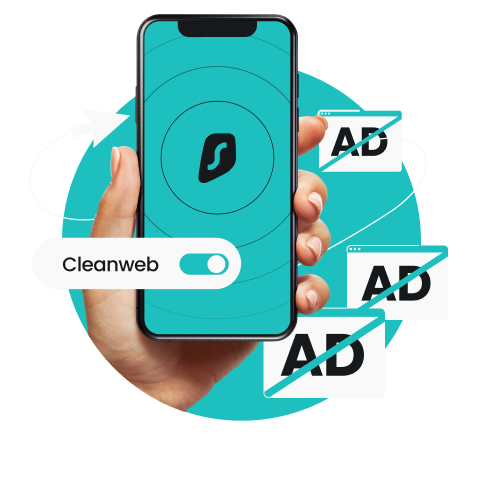
![Les ROM Android personnalisées valent-elles encore le coup ? [VIDEO]](https://surfshark.com/wp-content/uploads/2025/08/custom_android_roms_hero.png)
